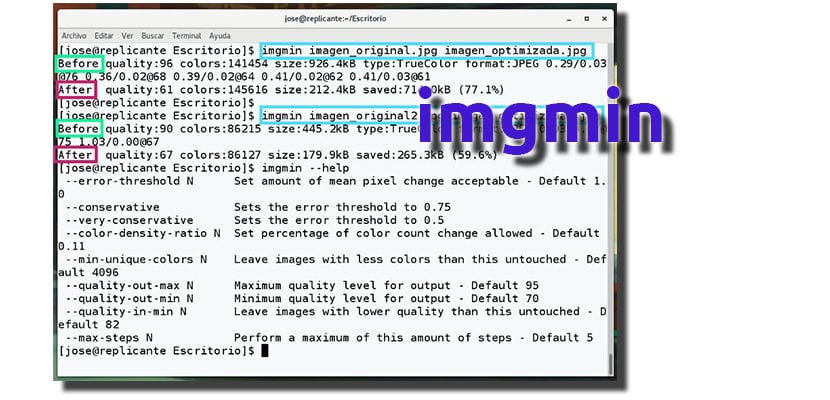
Imagine originală: lamiradadelreplicante.com
Una dintre problemele pe care le putem găsi cu imaginile este greutatea lor. Este clar că vor exista fotografii pe care dorim să le salvăm cu cea mai înaltă calitate posibilă, dar există multe ocazii în care acest lucru nu este necesar. Problema atunci când dorim să reducem o anumită calitate la o imagine este că nu știm cât de mult o putem reduce fără a fi prea vizibile, dar această problemă poate fi rezolvată cu imgmin.
imgmin este un proiect care își propune să rezolve problema menționată. Cum aș face-o? Bine calculând matematic și automat cât poate fi coborât greutatea unei imagini fără să se observe că am editat-o. Cel mai bine, utilizatorii vor trebui să folosească o singură comandă pentru acest mic instrument pentru a face toată treaba pentru noi. Aici vă spunem tot ce trebuie să știți.
imgmin este rezultatul unei ample cercetări. Folosiți un mecanism fără pierderi de calitate (fără pierderi) pentru a genera imagini optimizate prin manipularea blocurilor de pixeli. Aici vă explicăm cum să îl instalați.
Instalarea și utilizarea imgmin
Pentru a instala imgmin trebuie doar să deschidem o fereastră de terminal și să tastați următoarele comenzi:
sudo apt-get install -y autoconf libmagickwand-dev pngnq pngcrush pngquant git clone https://github.com/rflynn/imgmin.git cd imgmin autoreconf -fi ./configure make sudo make install
Utilizarea acestui mic instrument nu ar putea fi mai simplă. Ceea ce trebuie să facem este să folosim următoarea comandă:
imgmin original.jpg optimizada.jpg
Desigur, mi se pare important să explic că trebuie să intri pe calea completă a fiecărei imagini. O modalitate ușoară de a rezolva acest lucru este să lăsați fotografia pe desktop, să deschideți terminalul, să introduceți folderul Desktop (în cazul meu utilizează comanda cd birou) și apoi introduceți deja comanda. În mod logic, va trebui să schimbăm denumirile „originale” și „optimizate” cu numele imaginii la care dorim să scădem greutatea acesteia și cea a imaginii de ieșire.
Dacă ați încercat-o, ce părere aveți despre imgmin?
A funcționat pentru tine pe Ubuntu 16.04? Îmi dă o eroare când fac:
"Imgmin.c: 30: 29: eroare fatală: baghetă / MagickWand.h: Nu există un astfel de fișier sau director"
Cred că am instalat toate premisele
@ leillo1975 Mi se întâmplă exact același lucru 🙁